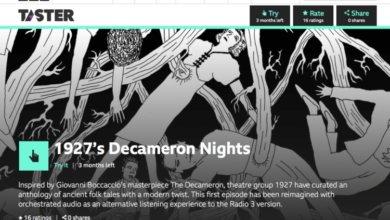Что делать, если в iOS 15 не приходят уведомления
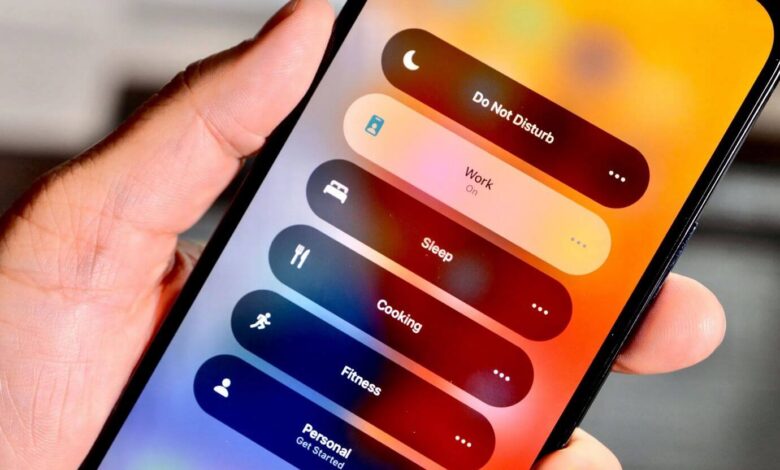
Apple хорошо поработала над iOS 15, не изменив ее внешне, но добавив приятные мелкие функции, которых, возможно, давно не хватало. Особенно на этом фоне выделяются уведомления: речь не только об изменившейся форме пушей и способе взаимодействия с ними, но и о том, как они теперь работают. Несмотря на то, что с ними не должно возникать никаких проблем, у читателей все равно возникают сложности с уведомлениями после обновления iOS 15. Одна из самых частых проблем — они не приходят или появляются с большим запозданием. Разобрались в этой проблеме: вот вам несколько советов, что делать, если не приходят уведомления на iOS 15.
Фокусирование в iOS 15
Благодаря Фокусированию изменилась суть работы режима «Не беспокоить». Многие не распробовали функцию до сих пор, а те, кто включал, остались не особо довольны. Подобное уже было с Экранным временем в iPhone. Проблема возникает, если вы оставили Фокусирование включенным — некоторые режимы отключают допуск уведомлений и даже блокируют нежелательные звонки.
Если вы заметили, что в iPhone пропущенные звонки, а уведомления не приходят, отключите Фокусирование прямо из Пункта управления.
Как настроить фокусирование
Многие пользователи активируют режим Сна, чтобы их не беспокоили. Но это не совсем правильно: у каждого режима Фокусирования есть свои настройки, которые не всегда подходят для текущей ситуации. Вспомните Профили в старых мобильниках: на работе, на улице и прочее — режимы Фокусирования чем-то похожи на них. Если и активируете режим Сна, то настройте его так, чтобы вас точно не потеряли коллеги и друзья.
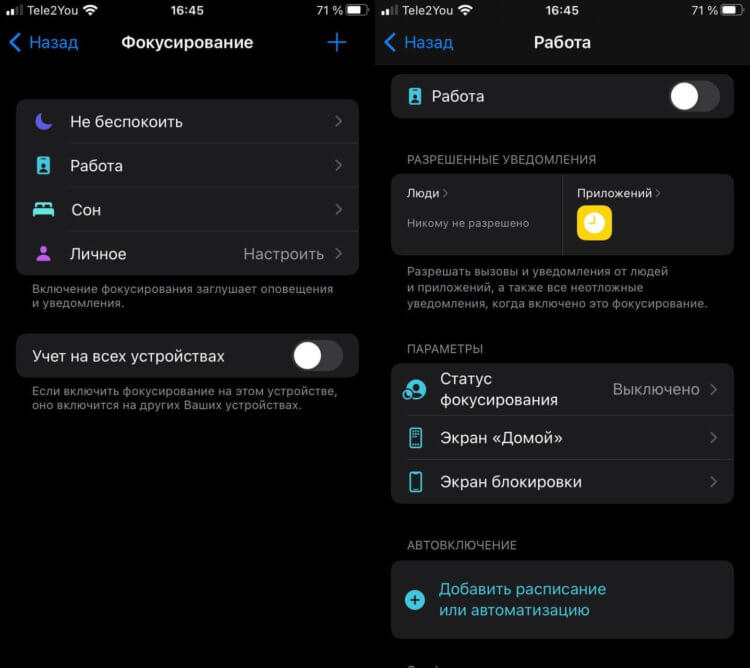
- Зайдите в Настройки, выберите Фокусирование;
- Откройте нужный план;
- Добавьте контакты, которые смогут присылать вам сообщения и совершать вызовы;
- Выберите приложения, от которых будут приходить уведомления;
- Не забудьте активировать Неотложные уведомления, чтобы они приходили вне зависимости от включенного Фокусирования.
Кроме того, Фокусирование работает по строго отведенному расписанию — прямо как Night Shift. Возможно, вы забыли про то, что включили автоматизацию — именно поэтому на iPhone не приходят уведомления. Проверяем.
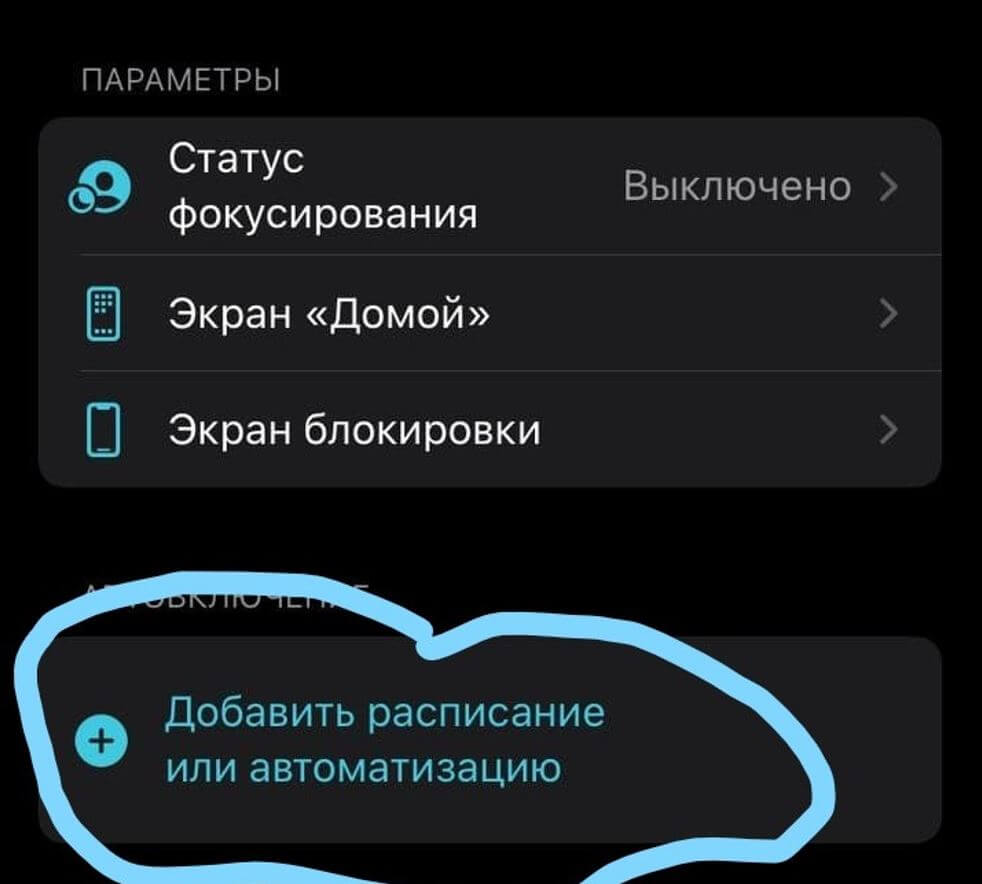
- Зайдите в Настройки, выберите Фокусирование;
- Просмотрите режимы: тот, который, возможно, включен у вас, имеет автоматизацию;
- Нажмите на расписание режима и отключите ползунок. Можно удалить его полностью внизу экрана.
Такая автоматизация может работать на основе геолокации, времени и даже при открытии некоторых приложений. Так что, не удивляйтесь, если уведомления перестают приходить именно тогда, когда вы оказываетесь дома или читаете книгу на своем iPad.
Сводка уведомлений iOS 15
С помощью сводки вы можете запланировать доставку уведомлений от разных приложений в удобное для вас время. Основная фишка этой функции в том, чтобы вы не отвлекались на iPhone слишком часто. Несмотря на пользу Сводки уведомлений, пользователи частенько пугаются, когда в течение дня не приходят пуши. Как отключить?

- Откройте Настройки и выберите Уведомления;
- Выберите «Доставка по расписанию» и отключите ползунок;
- Теперь ваши уведомления будут приходить своевременно.
Кроме того, в этом разделе можно собрать несколько сводок, состоящих из разных приложений и выбрать для них свое время: например, объединить мессенджеры в одну сводку, соцсети — в другую, а пуши от интернет-магазинов — в третью.
Фокусирование Учет на всех устройствах
Функция Фокусирование по умолчанию работает на всех ваших устройствах. Получается, если вы включили его на своем iPhone, то же самое будет и на iPad или Mac, если они связаны между собой одной учетной записью в iCloud.

- Перейдите в Настройки, выберите Фокусирование;
- Отключите ползунок возле «Учет на всех устройствах».
Настройки уведомлений iOS 15
В iOS 15 вы можете управлять уведомлениями прямо с заблокированного экрана. Это удобно, когда нет времени отвечать, зато есть возможность отключить их совсем или на время. Зайдите в настройки приложений и убедитесь, что уведомления не отключены.
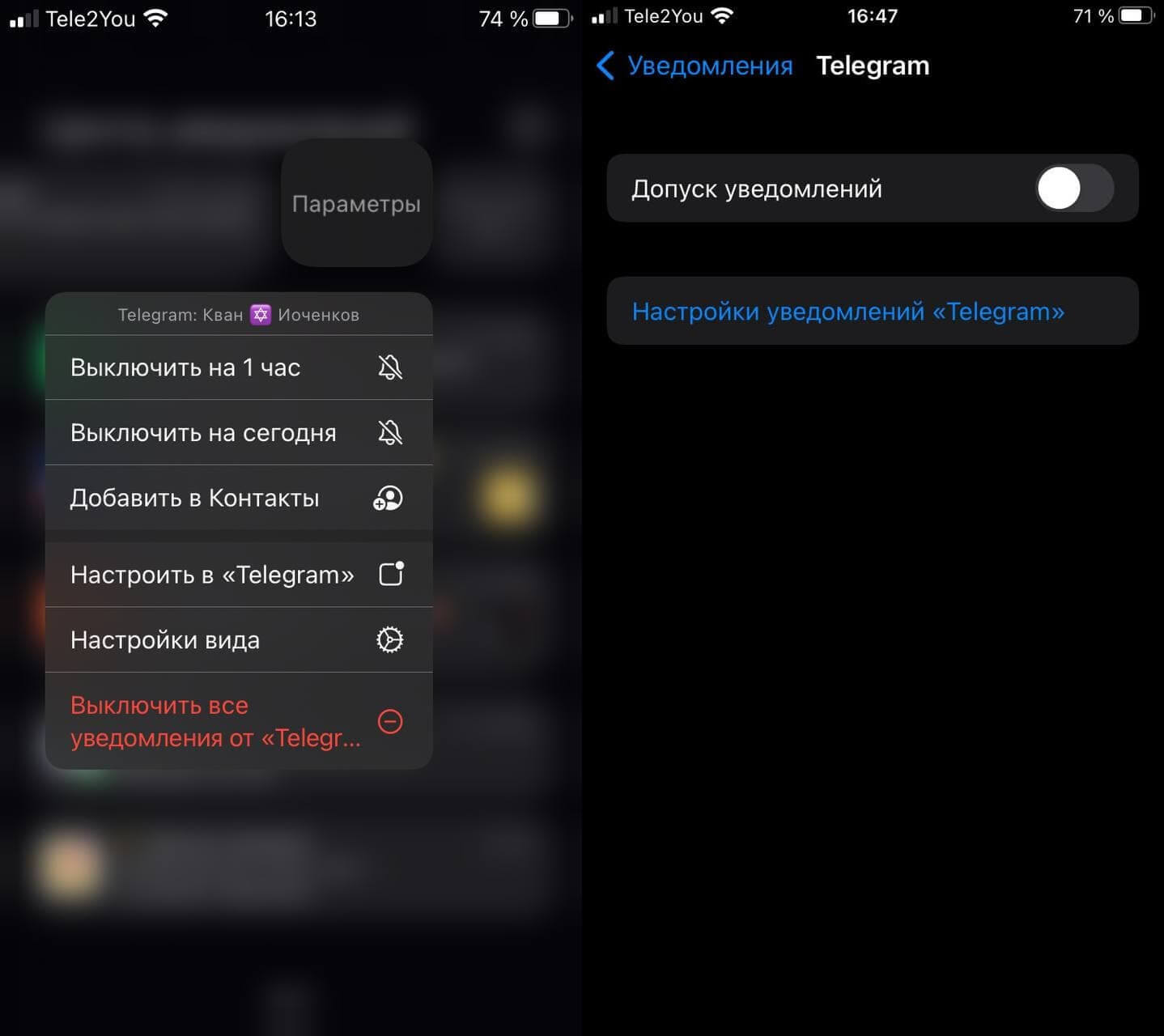
- Откройте Настройки, выберите Уведомления;
- Найдите проблемное приложение из списка;
- Проверьте, включен ли допуск уведомлений.
Обновление приложений iOS
Несмотря на то, что с выходом iOS 15 в App Store не появились обновления приложений, заглядывать туда время от времени все же стоит. Возможно, именно из-за новой версии привычной программы и перестали приходить уведомления. В любом случае, нужно проверить обновления приложений для iPhone и установить их, чтобы проблем точно не было.
В iOS 15 много всего нового. Если вы еще не установили ее, то обязательно ознакомьтесь с нашим обзором, почему точно пора это сделать.